本文主要是介绍计算机磁盘管理 移动硬盘创建盘符,如何将配置分区添加到计算机硬盘上,希望对大家解决编程问题提供一定的参考价值,需要的开发者们随着小编来一起学习吧!
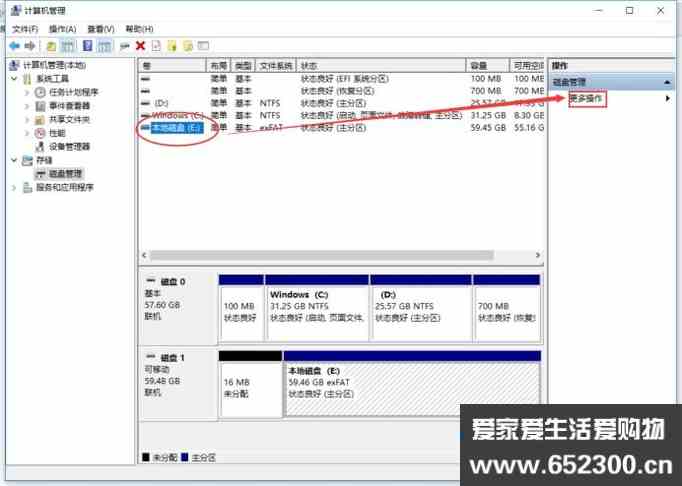
计算机无法读取移动硬盘和解决方案分析
1. CMOS参数未设置为打开状态. 对于从未使用过USB外部设备的朋友,即使正确安装了驱动程序,系统也可能无法检测到USB硬盘. 这主要是由于主板默认情况下CMOS端口已关闭,如果未将其设置为打开,则Windows自然无法检测到移动硬盘.
为了解决此问题,我们可以重新启动,进入CMOS设置窗口,然后在“ PNP / PCI CONFIGURATION”列中将“为USB分配IRQ”项设置为“启用”,以便系统可以USB端口分配了可用的中断地址.
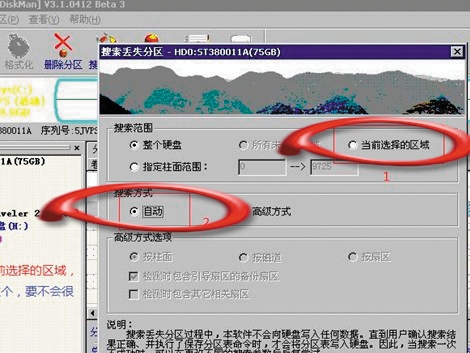
2. 电脑电源不足. 由于USB硬盘在工作时需要消耗一定的电量,因此,如果直接通过USB接口获得电源,则可能电源不足.
因此,几乎所有移动硬盘都配有单独的外部电源或使用键盘供电的PS2转换接口. 这时,只需预先连接外部电源或通过PS2适配器电缆连接到键盘,以确保提供了移动硬盘. 提供足够的电源后重试,此时它应该可以正常工作.
重要的是要提醒大家,建议在使用移动硬盘之前确保有足够的电源,否则可能由于电源不足而损坏硬盘.

3. 除了上述USB延长电缆故障的两个原因外,USB接口类型不匹配并且无法使用移动硬盘也是可能的. 例如,计算机配置的USB接口为1.1标准,所购买的移动硬盘为USB 2.0标准接口,这要求连接计算机和移动硬盘的电缆必须支持USB 2.0标准.
由于高速移动设备已插入低速集线器,因此该设备可能无法正常安装,并且某些朋友在使用移动硬盘时也使用USB闪存驱动器. 为方便起见,请直接使用USB闪存驱动器随附的USB 1.1标准电缆,该电缆会连接到USB. 2.0标准移动硬盘无法正确识别. 只需将电缆替换为USB 2.0标准即可解决此问题.
4 4.系统设置不正确. 对于某些用户,安装驱动程序后,可以在设备管理器中查看移动硬盘图标,但是资源管理器中没有相应的驱动器号. 这是由于系统设置不正确造成的.

双击设备管理器中的移动硬盘图标,然后在弹出窗口中单击“属性”按钮. 这时,您可以看到四个选项: “断开连接”,“可删除”,“同步数据传输”和“整数13个单位”,其中“可删除”在先前的系统中默认未选中一项. 只需选中此选项并重新启动计算机,即可在资源管理器中看到新添加的移动硬盘驱动器号.
计算机无法读取移动硬盘驱动器的问题的分析和解决方法
在两种情况下,移动硬盘未显示在计算机中并且无法识别:
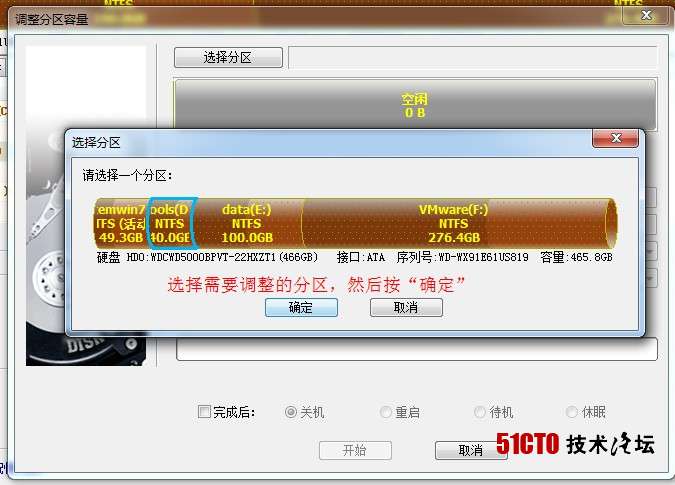
1. 使用USB电缆将移动硬盘连接到计算机后,系统会提示无法识别或完全不响应.
这种情况通常是由于USB电源不足引起的. 如果使用USB电缆将移动硬盘连接到计算机机箱的前面板,请将移动硬盘USB电缆的两个USB插头插入前面板上的USB端口. 连接机箱后,如果是主板的USB接口,则连接移动硬盘USB数据线的第一个USB插头,否则,将它们都插入.
在这种情况下,移动硬盘的硬件可能已损坏或系统USB驱动器有问题.
2. 使用USB电缆将移动硬盘连接到计算机后,新的硬件图标将显示在计算机的右下角. 但是,当我打开计算机时,找不到驱动器号.
在这种情况下,您可以在磁盘管理器中看到移动硬盘. 解决方案: 在我的计算机上单击鼠标右键,选择“管理”,然后单击“磁盘管理”,您将看到移动设备的驱动器号. 右键单击并选择更改驱动器名称和路径,然后在弹出窗口中单击“更改”. 移动设备分配一个新的驱动器号. 单击确定. 如果您的移动设备有多个磁盘,请重复几次此操作.
如果仍然看不到移动硬盘,请重新启动explorer.exe进程或重新启动计算机.
重新启动explorer.exe进程操作方法: 按下计算机的软启动快捷键CTRL + ALT + DEL,将弹出任务管理器. 单击“进程”选项卡,找到explorer.exe进程,然后单击“终止进程”. 桌面和任务栏都消失了,不用担心. 下一步是创建此过程. 然后单击“应用程序”选项卡,单击下面的新任务按钮,然后在此路径中找到explorer.exe进程. C: WINDOWSexplorer.exe(C: 代表操作系统所在的磁盘,可以根据操作系统中安装的驱动器号进行更改),然后单击“确定”.
本文来自电脑杂谈,转载请注明本文网址:
http://www.pc-fly.com/a/dianqi/article-310611-1.html
这篇关于计算机磁盘管理 移动硬盘创建盘符,如何将配置分区添加到计算机硬盘上的文章就介绍到这儿,希望我们推荐的文章对编程师们有所帮助!




